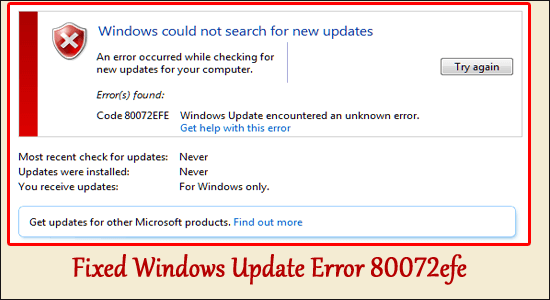
Yhteenveto – Artikkeli sisältää vaiheittaiset ohjeet Windows Update Error 80072efe -virheen korjaamiseen nopeasti. Virhe ilmestyy yleensä puhtaan asennuksen suorittamisen jälkeen Windows 7:ssä tai kun yrität päivittää tai etsiä uusimpia Windows-päivityksiä.
Lisää Windows Update Error 80072efe, Nous suosittelee Advanced System Repair Tool:
Ce logiciel est votre ratkaisu ainutlaatuinen kaataa korjauksia Windows, vous proteger contre les logiciels malveillants, nettoyer les fichiers inutiles et Optimiser votre PC pour des performances maximales en 3 vaihes simples:
- Telechargez Advanced System Repair tool note Excellent sur TrustPilot .
- Napsauta asennusta ja skannausta nyt , kun kaada analysaattori les problemes a l'origine des problemes du PC.
- Ensuite, klikkaa sur Klikkaa tästä korjataksesi kaikki ongelmat Nyt kaada korjaus, nettoyer, suojelija ja optimoija PC.
Virhe johtuu katkenneesta tai oletusyhteydestä Windows Update -palvelimen ja tietokoneen välillä. Virhekoodi 80072EFE ei esiinny vain Windows 7:ssä, vaan myös uusimmissa Windows 10:ssä ja 11:ssä.
Joten jos olet myös tekemisissä virheen kanssa, seuraa yksitellen annettuja korjauksia huolellisesti.
Aloitetaan..!
Kuinka korjata "Windows Update Error 80072efe"?
Virhekoodi 80072efe Windows 7 ilmenee yleensä viallisen verkon asennuksen vuoksi. Se aiheuttaa esteitä tai vaikeuksia käyttöjärjestelmän päivittämisessä. Joten kokeile alla annettuja korjauksia ja ohita virhe.
Sisällysluettelo
Korjaus 1 – Asenna päivityskorjaus KB3138612
Monet käyttäjät onnistuivat korjaamaan 80072efe- virheen asentamalla uusimman päivityksen, joten seuraa alla olevia ohjeita korjaustiedoston asentamiseksi.
- Avaa linkki https://www.catalog.update.microsoft.com/Search.aspx?q=KB3138612
- Ja lataa korjaustiedosto KB3138612 Windows 7 -järjestelmääsi
- Napsauta Lataa paketti -linkkiä
- Napsauta Lataukset ja avaa kansio, jonka latasit KB3138612 ja napsauta sitä asentaaksesi uusimman päivitetyn tiedoston
Käynnistä järjestelmä uudelleen ja tarkista, onko virhe korjattu.
Korjaus 2 – Suorita sisäänrakennetun päivityksen vianmääritys
Tässä ehdotetaan suorittamaan sisäänrakennettu Windows Update -vianmääritys korjataksesi virhekoodin 80072efe Windows-järjestelmässäsi.
Tee se seuraavasti:
- Paina Win+S ja hakuvaihtoehtoon > kirjoita vianetsintä
- Napsauta Vianmääritysasetukset ja napsauta Lisävianmääritys
- Valitse Windows Update ja napsauta sitten Suorita vianmääritys.
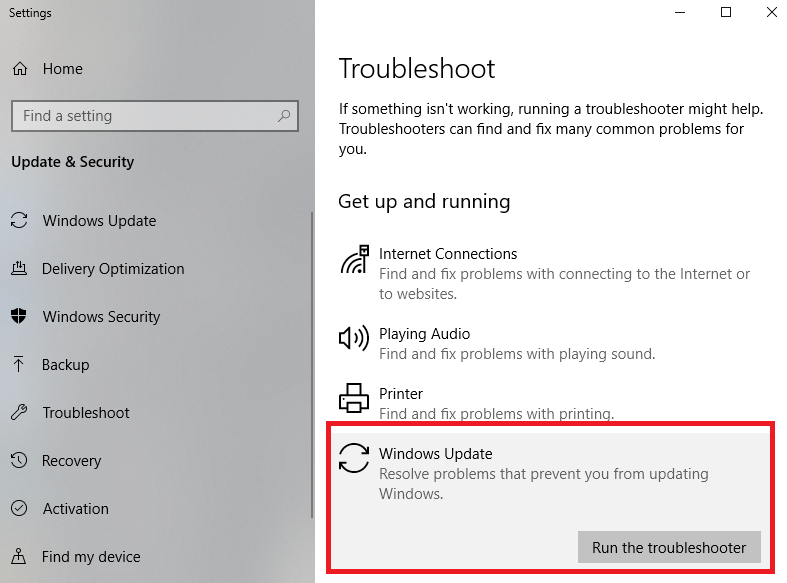
- Käy sitten vihdoin läpi ehdotetut vianmääritysratkaisut
Korjaus 3 - Poista CatRoot2-kansio
CatRoot2-kansio on yksi Windows-järjestelmän kansioista, jota tarvitaan ikkunapäivitysprosessissa . Aina kun yritämme päivittää Windows Updaten kautta, rootkit2-kansio on vastuussa, joka säilyttää Windows Update -paketin allekirjoitukset. Ja poistamalla catroot2-kansion sisältö korruption poistamiseksi ja Windows Update -ongelman ratkaisemiseksi.
Joten tässä sinun on lopetettava tai lopetettava kryptografiapalvelu, koska se kallistuu tai riippuu CatRoot2-kansiosta.
- Paina Win+R- näppäintä käynnistääksesi Suorita-valintaikkunan
- Kirjoita Suorita-ruutuun services.msc ja napsauta sitten Enter.
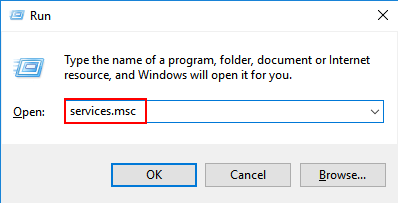
- Napsauta kahdesti Cryptographic Services -painiketta käynnistääksesi Windowsin.
- Napsauta Lopeta -vaihtoehtoa, jonka näet salauspalveluissa
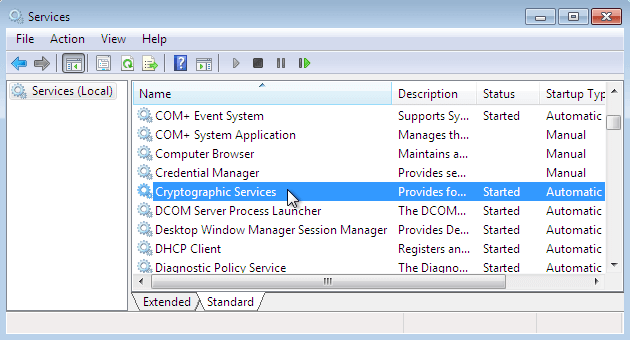
- Napsauta sitten Käytä- vaihtoehtoa ja paina OK sulkeaksesi tai poistuaksesi Windowsista.
- Avaa Resurssienhallinta painamalla näppäimistön Win+E -näppäimiä
- Anna annettu komento C:WindowsSystem32
- Napsauta Catroot2-kansiossa oikeaa ja napsauta sitten Poista
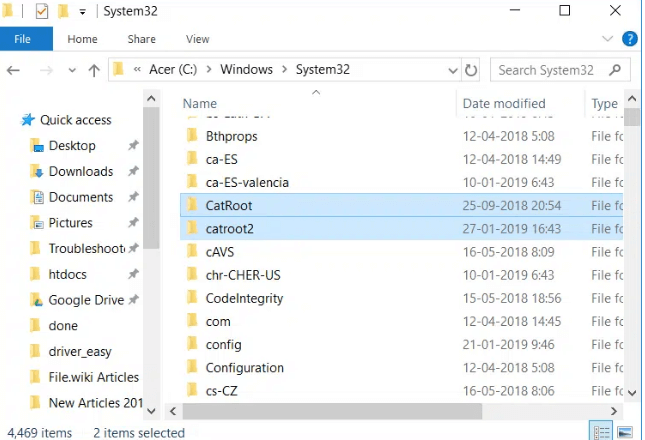
- Avaa tai käynnistä Cryptographic Services uudelleen.
- Napsauta Käynnistä käynnistääksesi palvelut uudelleen ja napsauta sitten Käytä .
- Napsauta OK -vaihtoehtoa sulkeaksesi tai poistuaksesi ikkunasta.
Tarkista nyt, näetkö edelleen 80072EFE-päivitysvirheen Windows-käyttöjärjestelmässä, ja siirry sitten seuraavaan korjaukseen.
Korjaus 4 - Poista Rootkit-tiedosto
Windows 7 -virhekoodi 80072efe liittyy tiiviisti tai linkitetty rootkitiin ikkunasta.32 tdds. Tämä rootkit auttaa estämään tietoturvapäivitykset ja heikentämään Windows Defenderin ominaisuuksia. Haitallisten tai myrkyllisten rootkit-tiedostojen poistaminen tai lopettaminen on erittäin helppoa.
Voit poistaa rootkitin lataamalla suoritettavan tiedoston verkosta, voit ladata Kaspersky tdsskiller -suoritustiedoston ja katsoa, onko rootkit poistettu ja voit asentaa päivityksen näkemättä virhettä.
Korjaus 5 – Poista kolmannen osapuolen virustorjunta käytöstä
Poista tai poista käytöstä kolmannen osan virustorjunta- ja palomuuriohjelmistot, koska ne voivat epäonnistua ja vahingoittaa Win Update -yhteyttä. Tämän seurauksena Windows-käyttöjärjestelmä ei pysty päivittämään ja asentamaan tarvittavia päivityksiä.
Joten yritä poistaa virustorjuntaohjelma väliaikaisesti käytöstä ja asentaa sitten päivitys. Poista virustorjunta käytöstä napsauttamalla hiiren kakkospainikkeella tehtäväpalkin virustorjuntakuvaketta ja poista se käytöstä haluamasi aikarajan ajaksi.
Jos tämä temppu toimii sinulle, vaihda toiseen virustorjuntaohjelmaan tai poista nykyisen virustentorjuntaohjelman asennus kokonaan.
Noudata annettuja ohjeita:
- Siirry Suorita painamalla Win+R -painiketta ja kirjoita "appwiz.cpl" ja napsauta sitten Enter avataksesi Ohjelmat ja ominaisuudet.
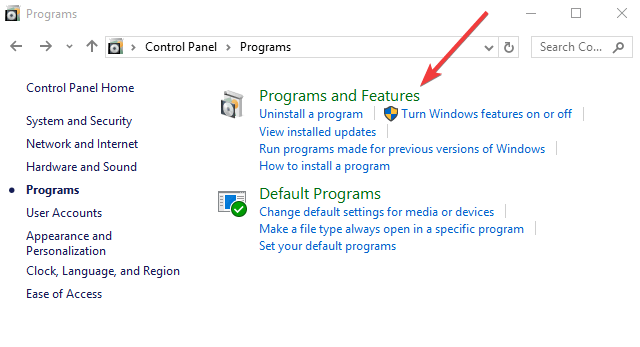
- Ohjelmat ja ominaisuudet -kohdassa näet ylisuojaavat ohjelmistot (virustorjuntaohjelmat).
- Napsauta Overprotection-sivustoa , jonka haluat poistaa . Valitse sitten Poista asennus.
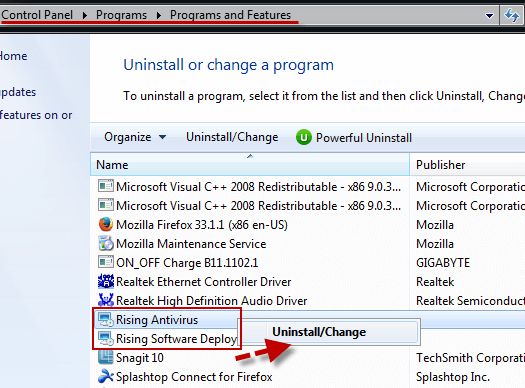
- Poista tai poista suojaussovellukset noudattamalla työpöydän näytölle tulevia ohjeita
- Seuraava Käynnistä järjestelmä tai laite uudelleen .
Korjaus 6 - Palauta Windows Update -komponentit
Usein et voi asentaa päivitystä vaurioituneiden tai vioittuneiden päivitystiedostojen vuoksi. Joten tässä ehdotetaan lopettamaan liittyvät palvelut sekä poistamaan Windows-päivitykset, jotka saattavat aiheuttaa ristiriitoja.
Tee se seuraavasti:
- Käynnistä komentokehote ja suorita se järjestelmänvalvojana
- Kirjoita tai kopioi nyt alla annetut komennot yksitellen ja paina Enter jokaisen jälkeen
net stop wuauserv
net stop cryptSvc
net stop bitit
net stop msiserver
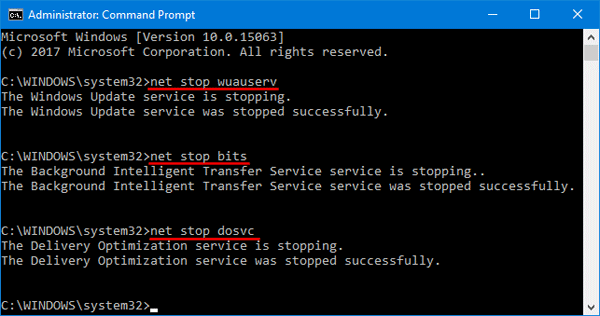
- Paina Windows + E ja avaa File Explorer
- Ja mene paikkoihin ja poista kansioiden koko sisältö
C:\\Windows\\System32\\catroot2
C:\\Windows\\SoftwareDistribution
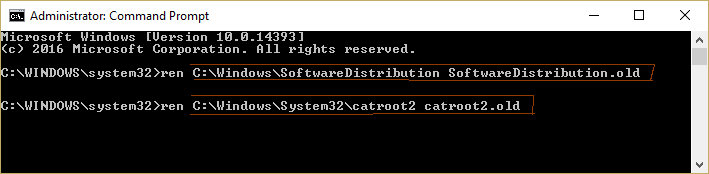
- Käynnistä komentokehote uudelleen ja liitä alla annetut komennot ja paina Enter jokaisen jälkeen
net start wuauserv
net start cryptSvc
net start bits
net start msiserver
- Kun prosessi on valmis, sulje komentokehote ja käynnistä järjestelmä uudelleen.
Korjaus 7 - Suorita puhdas käynnistys
Suorita järjestelmän puhdas käynnistys häiriöillä tai taustaohjelmilla, jotka ovat ristiriidassa Windows-päivityksen kanssa ja estävät sen toiminnan.
Mutta täällä sinun on kirjauduttava sisään järjestelmänvalvojana ja noudatettava alla mainittuja ohjeita:
- Kirjoita hakukenttään msconfig
- Ja avaa Järjestelmän asetukset -ikkuna
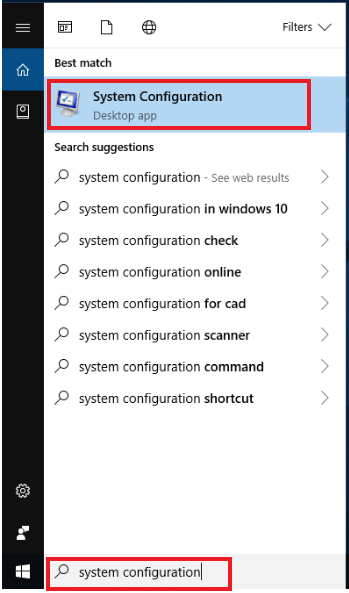
- Napsauta tässä Palvelut-välilehteä ja valitse alta Piilota kaikki Microsoft- palvelut -vaihtoehto
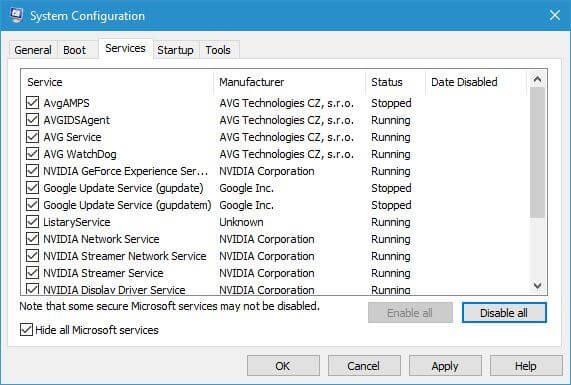
- Ja napsauta Poista kaikki käytöstä
- Napsauta nyt Käynnistys-välilehteä ja napsauta Avaa Tehtävienhallinta
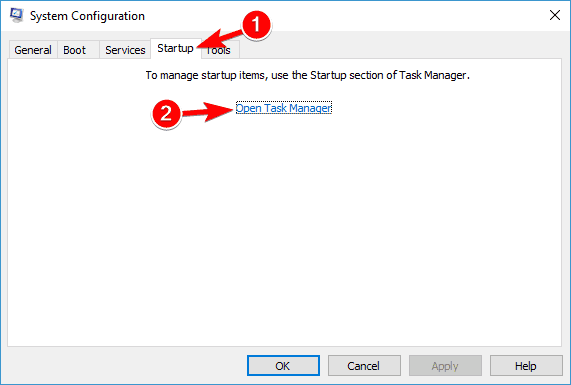
- Napsauta hiiren kakkospainikkeella jokaista prosessia ja valitse Poista käytöstä
- Sulje seuraavaksi Tehtävienhallinta ja Ok
- Käynnistä tietokoneesi uudelleen.
Paras ja helppo ratkaisu korjata Windows Update Error 80072efe
Jos Windows-tietokoneesi toimii hitaasti tai siinä on useita virheitä, tässä suositellaan järjestelmän tarkistamista PC Repair Tool -työkalulla.
Tämä on erittäin edistyksellinen työkalu, joka vain kerran skannaamalla havaitsee ja korjaa erilaisia virheitä, kuten yleisiä tietokonevirheitä, estää tiedostojen katoamisen ja suojaa tietokonettasi virustartunnalta.
Tämä myös korjaa useita tietokonevirheitä, kuten BSOD-virheet, DLL-virheet, korjausrekisterimerkinnät, ajonaikaiset virheet ja monet muut. Lataa ja asenna työkalu ja tee tietokoneestasi virheetön automaattisesti.
Hanki PC Repair Tool korjataksesi virheen 80072efe Windowsissa
Johtopäätös
Nyt on aika päättää..!
Tässä artikkelissa olemme toimittaneet sinulle asianmukaiset korjaukset, jotka auttavat sinua ratkaisemaan Windows Update -virheen 80072efe. Yllä mainitut korjaukset ovat melko yksinkertaisia ja tehokkaita ja erittäin helppoja suorittaa.
On arvioitu, että yksi listatuista ratkaisuista onnistui pääsemään eroon virheestä.
Kuinka korjaan Xbox-virhekoodin 0x80072efe?
Virhe 0x80072efe ilmenee myös, kun päivität tai asennat pelin tai sovelluksen Xbox Oneen. Tämä tapahtuu, kun verkkoon liittyviä ongelmia tai palvelin ei toimi. Noudata alla annettuja ratkaisuja peräkkäin ja ratkaise tämä ongelma -
1] Tarkista Xbox-palvelimen tila
Jos pelipalvelimet eivät toimi tai ne eivät toimi, tämä voi johtaa virhekoodiin 0x80072efe. Joten käy Xbox Server Status -sivulla ja tarkista, ovatko kaikki palvelut kunnossa. Jos kaikkien palveluiden vieressä on vihreä rasti, noudata seuraavaa ratkaisua. Muuten odota, että palvelimet tulevat taas live-lähetykseen.
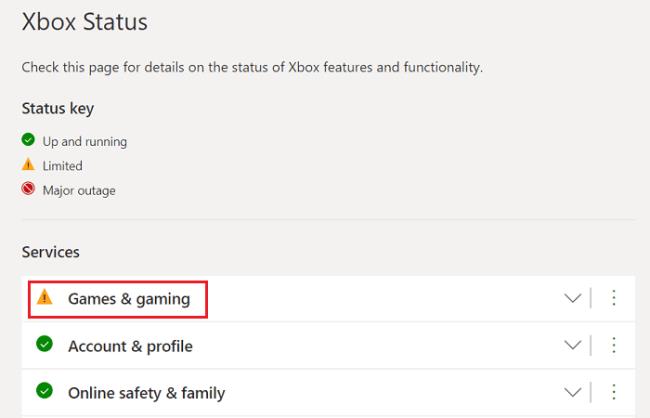
2] Käynnistä kotiverkkolaite uudelleen
Jos Tila-sivulla ei ole mitään ongelmaa, ongelma saattaa olla verkkolaitteessasi. Käynnistä uudelleen mikä tahansa laite, jolla käytät Internetiä, kuten modeemi, langaton yhdyskäytävä, reititin jne. Virheen 0x80072efe pitäisi ratketa tähän mennessä. Jos tämä virhe kuitenkin toistuu, kokeile seuraavaa ratkaisua.
3] Testaa Xbox Live -yhteytesi
Microsoftin mukaan pakettihäviön ei pitäisi olla yli 5 prosenttia. Löydät täydelliset tiedot avaamalla Yksityiskohtaiset verkkotilastot. Näin pääset käsiksi ja tarkastelemaan asetuksia -
- Paina Xbox- painiketta ja avaa opas.
- Valitse Profiili ja järjestelmä ja sitten Asetukset .
- Napsauta Yleiset ja sitten Verkkoasetukset .
- Valitse Testaa verkon nopeus ja tilastot ja katso Pakettihäviön tiedot täältä.
Jos huomaat pakettihäviön olevan yli 5 prosenttia, katso kohtaa Moninpeliyhteysvirheiden vianmääritys ja valitse vaihtoehto, eli sinulla on suuri pakettihäviö.
Käynnistä Xbox-konsoli uudelleen, niin pelikonsolissasi ei pitäisi näkyä virheitä.
![Xbox 360 -emulaattorit Windows PC:lle asennetaan vuonna 2022 – [10 PARHAAT POINTA] Xbox 360 -emulaattorit Windows PC:lle asennetaan vuonna 2022 – [10 PARHAAT POINTA]](https://img2.luckytemplates.com/resources1/images2/image-9170-0408151140240.png)
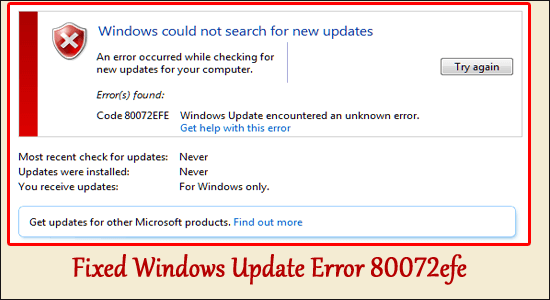
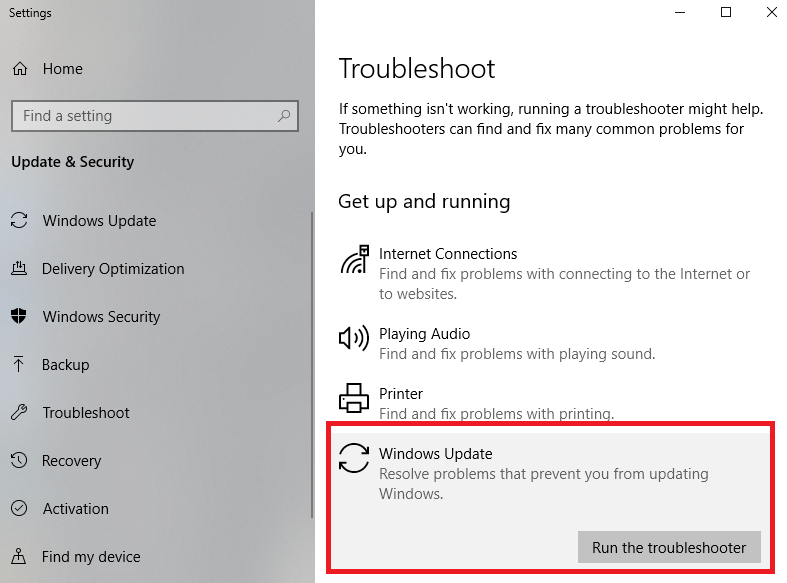
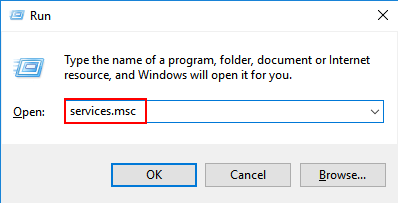
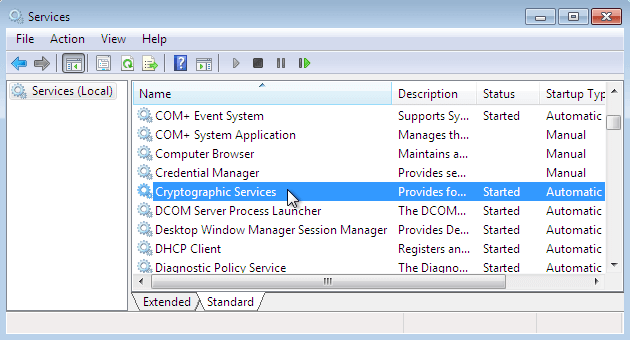
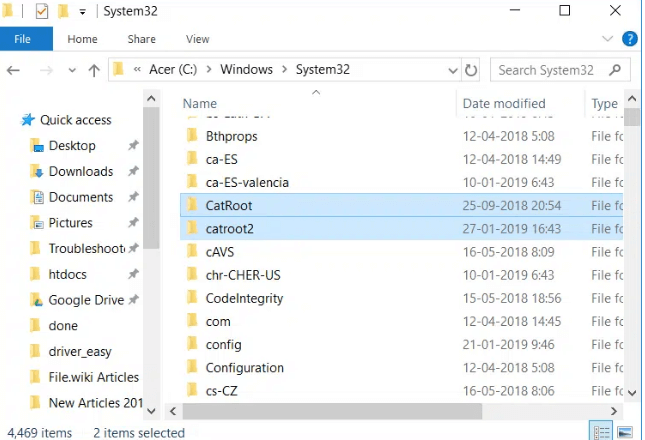
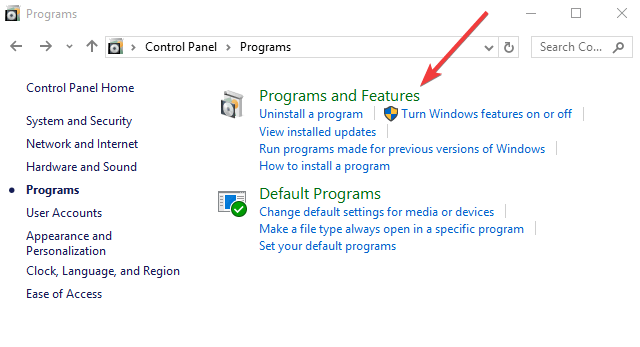
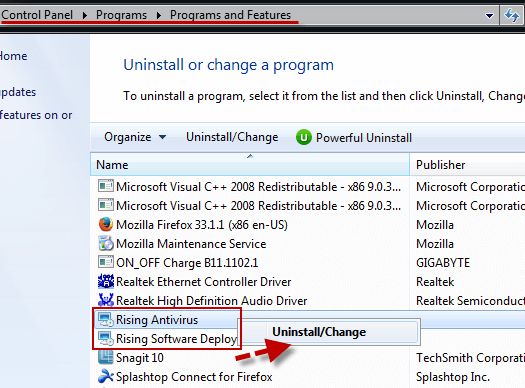
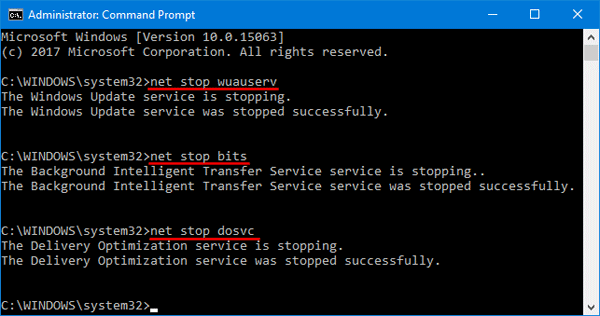
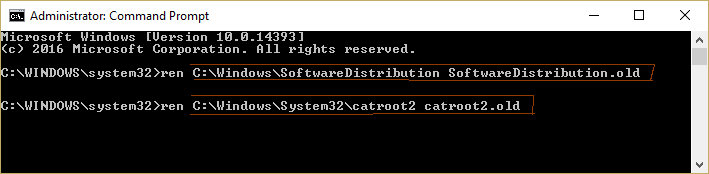
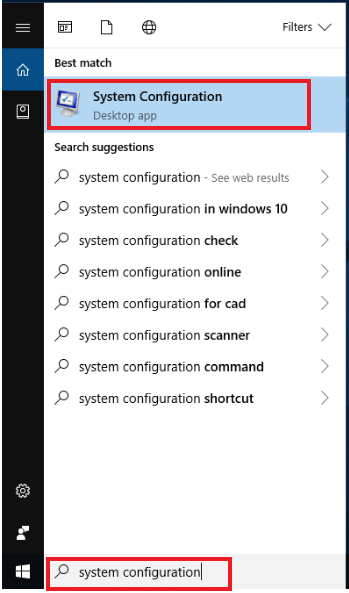
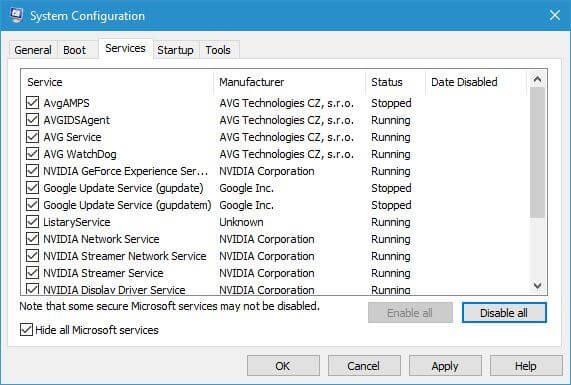
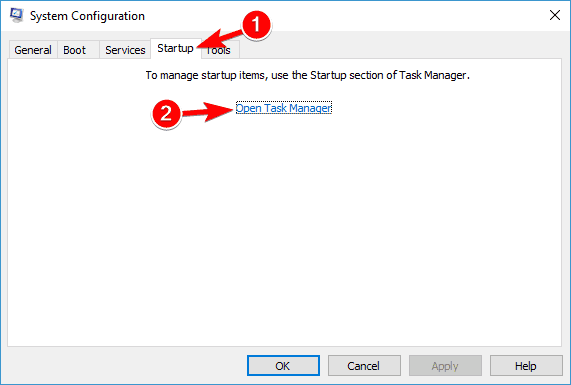
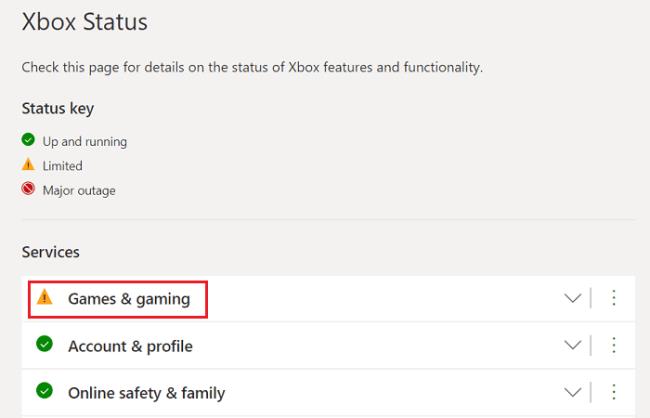
![[100 % ratkaistu] Kuinka korjata Error Printing -viesti Windows 10:ssä? [100 % ratkaistu] Kuinka korjata Error Printing -viesti Windows 10:ssä?](https://img2.luckytemplates.com/resources1/images2/image-9322-0408150406327.png)




![KORJAATTU: Tulostin on virhetilassa [HP, Canon, Epson, Zebra & Brother] KORJAATTU: Tulostin on virhetilassa [HP, Canon, Epson, Zebra & Brother]](https://img2.luckytemplates.com/resources1/images2/image-1874-0408150757336.png)

![Kuinka korjata Xbox-sovellus, joka ei avaudu Windows 10:ssä [PIKAOPAS] Kuinka korjata Xbox-sovellus, joka ei avaudu Windows 10:ssä [PIKAOPAS]](https://img2.luckytemplates.com/resources1/images2/image-7896-0408150400865.png)
